win10关闭自动更新
Windows系统的自动更新是为了让用户及时的使用最新补丁修复当前版本的一些问题,这样可以让系统整体更完善,但是windows的自动更新是后台静默下载的,而且经常性的突然重启,让用户非常烦恼,今天小编给大家分享下不想升级更新把win10自动更新关闭的方法,一起来学习下吧。
win10关闭自动更新方法
1、使用win+R快捷键打开运行框,输入“services.msc”,点击确定。
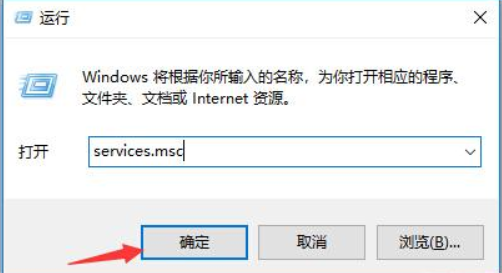
2、打开服务,左侧找到并双击“Windows Update”。
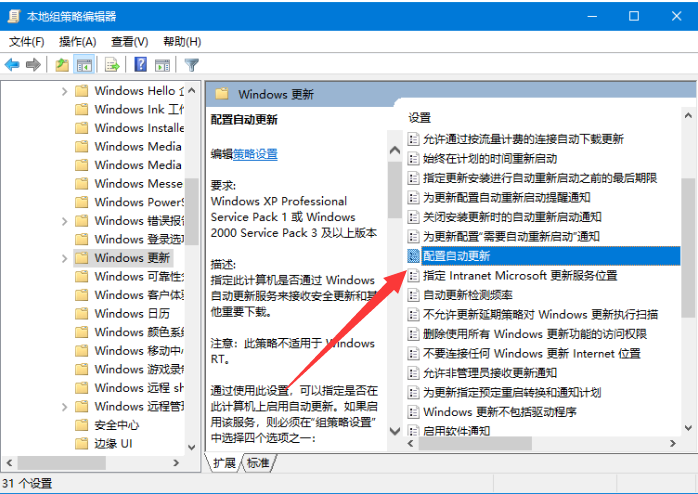
3、找到“启动类型”,选择“禁用”,确定即可。
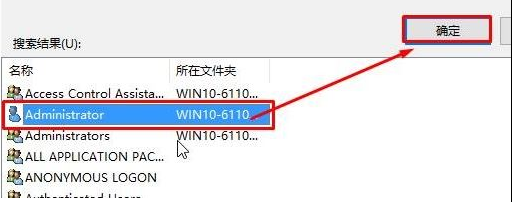
4、win+R打开运行窗口,输入gpedit,打开组策略编辑器,依次展开「计算机配置 - 管理模板 - Windows 组件 - Windows 更新」,右侧找到「配置自动更新」选项。
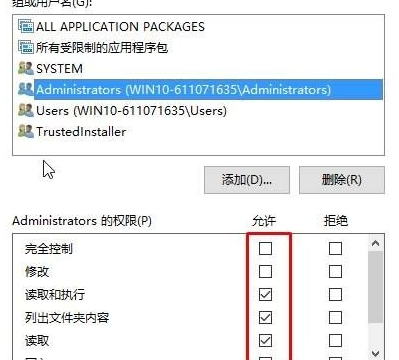
5、打开配置自动更新后,左上角选择已禁用,点击确定就关闭自动更新啦。
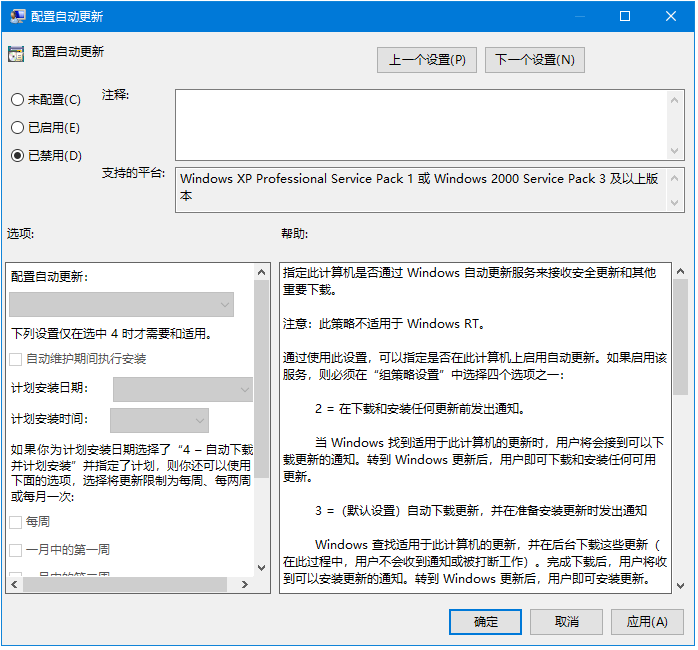
相关文章
- windows10如何关闭自动更新?win10关闭自动更新方法大全
- win10关闭自动更新方法
- Win10自动更新怎么永久关闭
- win10自动更新要怎么关闭?
- 如何关闭Win10自动更新?Win10永久关闭自动更新的方法
- Windows10自动更新后电脑进不到系统怎么办?
- Win10自动更新关闭了过几天又自动开启了怎么办?
- win10自动更新老是弹出,3种有效方法让你关闭这烦人功能
- Win10自动更新关了为什么还会更新?
- win10系统的自动更新应该如何关闭
- Win10自动更新无法下载一直为0怎么办?Win10自动更新无法下载一直为0解决方案
- 开启Win10自动更新拒绝访问 怎么开启win10自动更新
- Win10自动更新怎么使用DISM++进行关闭?关闭Win10自动更新教程

